Autor:
Roger Morrison
Dátum Stvorenia:
25 September 2021
Dátum Aktualizácie:
1 V Júli 2024
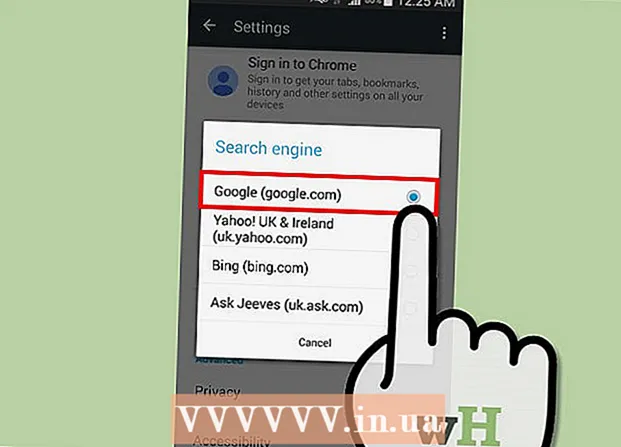
Obsah
- Na krok
- Metóda 1 zo 7: Internet Explorer
- Metóda 2 zo 7: Mozilla Firefox
- Metóda 3 zo 7: Chrome
- Metóda 4 zo 7: Safari
- Metóda 5 zo 7: Opera
- Metóda 6 zo 7: iPhone / iPad
- Metóda 7 zo 7: Android
- Tipy
Väčšina prehľadávačov nastavila svoj predvolený vyhľadávací nástroj na Google. Malvér vo vašom počítači alebo niektoré doplnky a rozšírenia však môžu nahradiť tento predvolený vyhľadávací nástroj vlastným vyhľadávačom. Ak používate prehliadač Internet Explorer, mali by ste zvážiť prechod z Bingu na Google. Postup nájdete v kroku 1 nižšie.
Na krok
Metóda 1 zo 7: Internet Explorer
 Otvorte program Internet Explorer.
Otvorte program Internet Explorer. Kliknite na ikonu ozubeného kolieska v pravom hornom rohu prehliadača. Ak nenájdete ikonu ozubeného kolieska, kliknite na ponuku Nástroje.
Kliknite na ikonu ozubeného kolieska v pravom hornom rohu prehliadača. Ak nenájdete ikonu ozubeného kolieska, kliknite na ponuku Nástroje.  Kliknite na možnosť „Spravovať doplnky“.
Kliknite na možnosť „Spravovať doplnky“. Vyberte možnosť „Vyhľadávače“.
Vyberte možnosť „Vyhľadávače“. Vyberte „Google“.
Vyberte „Google“. Kliknite na „Nastaviť ako predvolený vyhľadávací nástroj“.
Kliknite na „Nastaviť ako predvolený vyhľadávací nástroj“.- Ak Google nie je k dispozícii, kliknite na „Nájsť ďalšie vyhľadávače“ v ľavom dolnom rohu.
- V dialógovom okne vyberte Google.
- Kliknite na „Pridať“.
- Kliknite na „Zavrieť“.
Metóda 2 zo 7: Mozilla Firefox
 Otvorte Firefox.
Otvorte Firefox. Nájdite vyhľadávací panel. Nachádza sa napravo od panela s adresou v hornej časti obrazovky. Kliknite na malú šípku nadol vľavo od vyhľadávacieho panela.
Nájdite vyhľadávací panel. Nachádza sa napravo od panela s adresou v hornej časti obrazovky. Kliknite na malú šípku nadol vľavo od vyhľadávacieho panela.  V rozbaľovacej ponuke vyberte možnosť „Spravovať vyhľadávače ...“.
V rozbaľovacej ponuke vyberte možnosť „Spravovať vyhľadávače ...“. Vyberte Google. Presuňte ho na začiatok zoznamu vyhľadávacích nástrojov.
Vyberte Google. Presuňte ho na začiatok zoznamu vyhľadávacích nástrojov. - Môžete si zvoliť Google a klikať na možnosť „Posunúť nahor“, kým Google nebude najlepším vyhľadávačom.
- Ak Google nie je v zozname, vyberte možnosť „Obnoviť predvolené hodnoty“. Teraz by sa mal zobraziť Google.
 Kliknite na „Dobre“.
Kliknite na „Dobre“.
Metóda 3 zo 7: Chrome
 Otvorte prehliadač Google Chrome.
Otvorte prehliadač Google Chrome. Kliknite na ponuku Google Chrome.
Kliknite na ponuku Google Chrome. Kliknite na „Nastavenia“ (v dolnej časti výberovej ponuky).
Kliknite na „Nastavenia“ (v dolnej časti výberovej ponuky). Nájdite sekciu vyhľadávania.
Nájdite sekciu vyhľadávania. Vyberte Google.
Vyberte Google.- Ak Google nie je k dispozícii, kliknite na možnosť „Spravovať vyhľadávače ...“
- Pridajte do zoznamu Google.
- Kliknite na „Hotovo“.
Metóda 4 zo 7: Safari
 Otvorte Safari.
Otvorte Safari. Kliknite na Safari na paneli úloh a otvorte „Predvoľby“.
Kliknite na Safari na paneli úloh a otvorte „Predvoľby“. Kliknite na kartu „Všeobecné“.
Kliknite na kartu „Všeobecné“. Kliknite na ponuku „Predvolený vyhľadávací nástroj“. Vyberte Google a zatvorte okno Predvoľby.
Kliknite na ponuku „Predvolený vyhľadávací nástroj“. Vyberte Google a zatvorte okno Predvoľby.
Metóda 5 zo 7: Opera
 Otvorte operu.
Otvorte operu. Kliknite na Opera v ľavom hornom rohu prehliadača.
Kliknite na Opera v ľavom hornom rohu prehliadača. V rozbaľovacej ponuke vyberte možnosť „Nastavenia“
V rozbaľovacej ponuke vyberte možnosť „Nastavenia“  Nájdite sekciu Hľadať.
Nájdite sekciu Hľadať. Vyberte Google ako predvolený vyhľadávací nástroj.
Vyberte Google ako predvolený vyhľadávací nástroj. Zatvorte okno Nastavenia.
Zatvorte okno Nastavenia.
Metóda 6 zo 7: iPhone / iPad
 Prejdite do aplikácie Nastavenia na domovskej obrazovke vášho iPhone.
Prejdite do aplikácie Nastavenia na domovskej obrazovke vášho iPhone. Posuňte zobrazenie nadol, kým neuvidíte Safari.
Posuňte zobrazenie nadol, kým neuvidíte Safari. Klepnite na Safari.
Klepnite na Safari. Vyberte možnosť vyhľadávacieho nástroja a výberom možnosti Google ho nastavíte ako predvolený vyhľadávací nástroj.
Vyberte možnosť vyhľadávacieho nástroja a výberom možnosti Google ho nastavíte ako predvolený vyhľadávací nástroj. Skontrolujte, či je pred vybraným vyhľadávacím nástrojom umiestnená značka začiarknutia.
Skontrolujte, či je pred vybraným vyhľadávacím nástrojom umiestnená značka začiarknutia. Vráťte sa na hlavnú obrazovku Safari klepnutím na tlačidlo Safari v ľavom hornom rohu obrazovky.
Vráťte sa na hlavnú obrazovku Safari klepnutím na tlačidlo Safari v ľavom hornom rohu obrazovky.
Metóda 7 zo 7: Android
 Otvorte prehliadač. Väčšina zariadení s Androidom používa Chrome ako prehliadač. Klepnite na tlačidlo ponuky.
Otvorte prehliadač. Väčšina zariadení s Androidom používa Chrome ako prehliadač. Klepnite na tlačidlo ponuky.  Choď do nastavení".
Choď do nastavení". Nájdite a klepnite na „Vyhľadávač“ alebo „Nastaviť domovskú stránku“
Nájdite a klepnite na „Vyhľadávač“ alebo „Nastaviť domovskú stránku“  Klepnutím na ňu vyberte Google.
Klepnutím na ňu vyberte Google.
Tipy
- Ak sa váš vyhľadávací modul neustále mení na iný, môže to mať na svedomí malvér aj po jeho opätovnom vložení do vyhľadávača Google. Pokúste sa ho odstrániť z počítača.



